前回のThinkPad X1 carbon 3rdにAHCI SSDを取り付けた記事で、CrystalDiskMark実行時にSSDの温度が70℃に達してしまう状況を踏まえ、いろいろと冷却グッズを物色しているところですが、それ以前からとても気になっていた冷却グッズ?があります。
「グラファイトシート」です。
例えば、Amazonで販売されている、これ↓↓
うすっぺらなシートを貼るだけでヒートシンクのような働きをするものです。
何だかとても興味が湧いてくるグッズなのですが、大きさのわりに値段が高いので、なかなか購入に踏み切れませんでした。
しかし、先日100均ショップ(DAISO)で、これによく似たものを販売しているのを見つけたので、即買いしました(販売していることは知っていたが、今まで見つけることができませんでした)。
本来は、スマホやゲーム機に貼り付けて放熱するためのものですが、これをSSDの冷却に使用したら、どれくらいの効果があるのか?試してみました。
DAISO 放熱シート(スマートフォン用)
パッケージです。
スマホの画面保護フィルムと同じような包装です。
「日本製」だそうです。

放熱方法の説明で、素材として「グラファイト」使用が記載されています。
大きさは、66mm × 44mm。
100円(税込み110円)なので、やはり小さいですね。

開封すると、説明通りの大きさです(当たり前!)。
まぁ、どんな感じか?試してみるには、これで十分です。
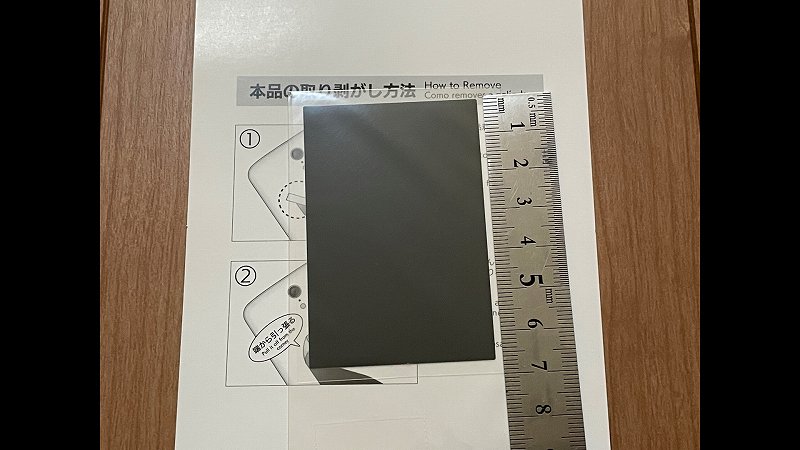
SSDに放熱シートを貼り付け!
今回のテストに使用するマシンは、放熱シートが貼りやすそうな以下を選定しました。
・PC :ThinkPad X1 Carbon 5th(Core i7-7600U)
・SSD :TLET TLD-M3A50G35(NVMe/500GB)
→ 東芝LET NVMe SSD(M3A)取付記録~X1 Carbon 5th

ほとんどのSSDは、コントローラーやNANDチップにメーカー名や型番などが印刷されたラベルが貼り付けられていますが、このTLETのSSDは、チップが実装されていない裏面にラベルが貼り付けられており、表面のチップはむき出し状態になっています。
よって、放熱シートをチップ表面に直接貼り付けることができ、効果確認が正確にできると考えました(本当はラベルを剥がすのが面倒だっただけ・・・)。
ということで、まずは放熱シートを必要な大きさにカットです。
今回は、20mm角にカットしました。
コントローラーとDRAMキャッシュをカバーする大きさです。
剥離紙は紙ではなく透明フィルムです。
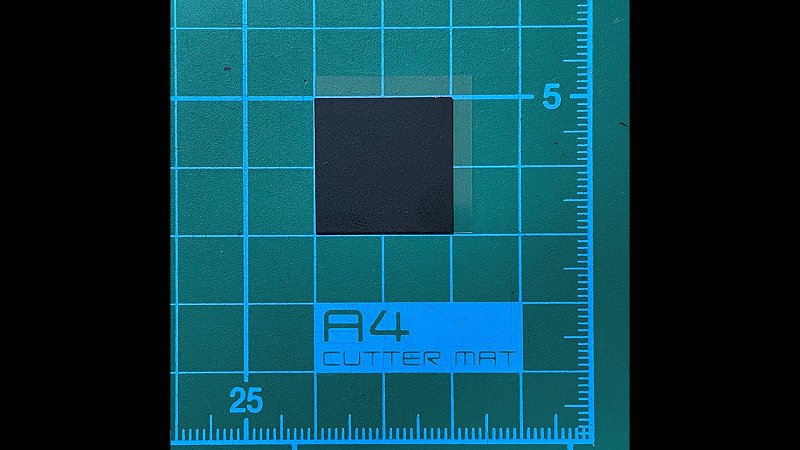
貼り付けたところです。
想像していたより厚みがあり、とても貼りやすかったです。
厚みは、約0.17mm(ノギスで測定)でした。

接着面は両面テープのようなものではなく、スマホの画面保護フィルムの貼り付け面のような感触で、剥がした時にノリ等が残らないタイプだと思われます。
熱伝導シート(サーマルシート)
放熱シートと比較するため、引き続き、熱伝導シート(サーマルシート)貼り付けによるテストも行いましたので、その説明をしておきます。
放熱シートと同じように熱伝導シート(1.5mm厚)を20mm角にカットして貼り付けました。
以前の記事「X1 Carbon 3rdをM.2 AHCI SSDで高速化」では、熱伝導シートをボトムカバーに接触させてボトムカバーから放熱させるように考えましたが、今回はボトムカバーに接触させていません。
よって、「熱伝導」ではなく、熱伝導シート自体の「放熱」効果を確認してみます。

テスト結果!
テストは、いつもと同様に、CrystalDiskMark実行中のSSD温度をHWiNFOでロギングしました。
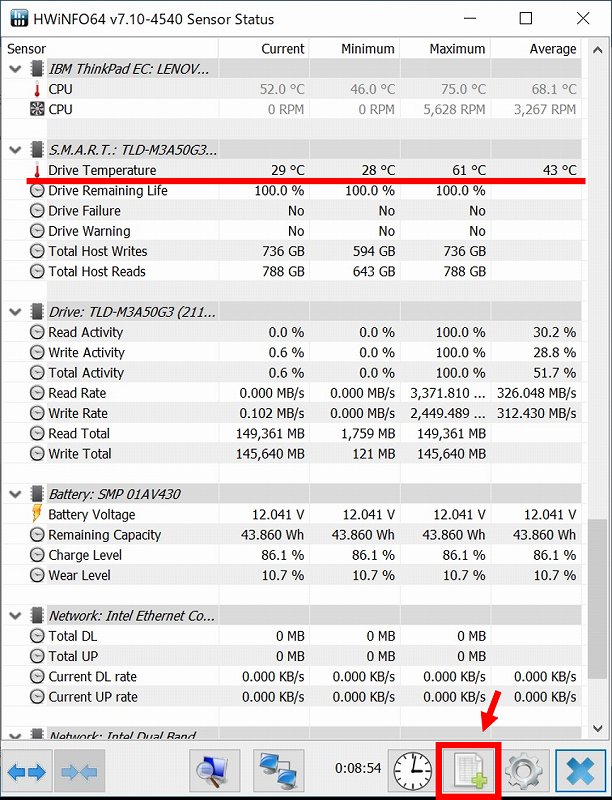
結果をグラフ化すると・・・
差はわずかですが、放熱シートによる冷却効果を確認することができました。
商品説明の通り、一定の放熱性能があることは間違いないでしょう。
しかし、それよりも熱伝導シートの冷却効果が意外と大きいことに驚きました。
Max温度を含め、常にノーマル状態より10℃ぐらい下回っており、十分満足できる冷却効果が得られました!
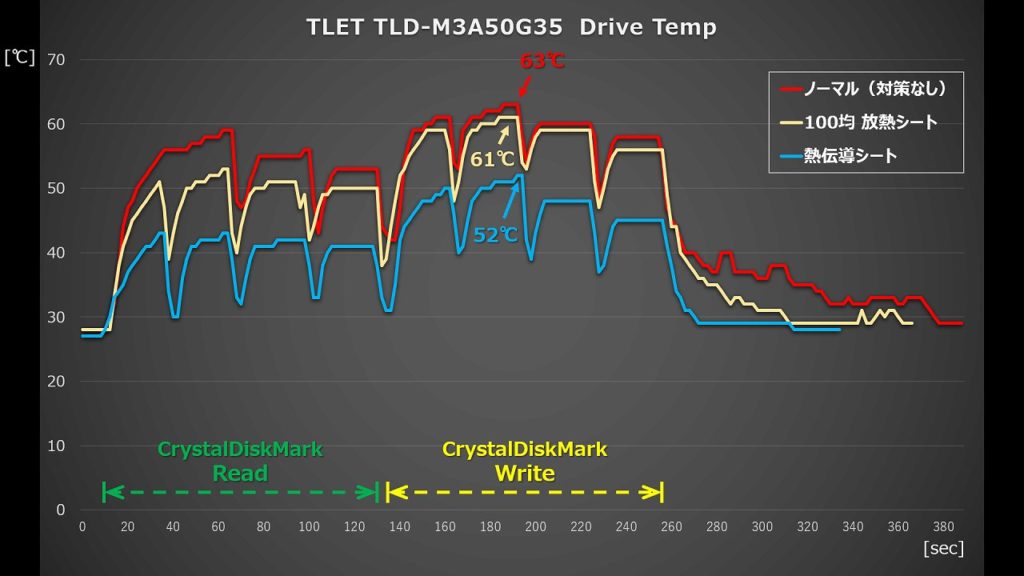
ちなみにテスト時の室温は、ノーマル < 放熱シート < 熱伝導シートと、それぞれ約1℃ずつ上昇していましたので、同じ室温条件でテストすれば、温度差はさらに広がるかもしれません。
余談ですが・・・
100均 放熱シートのテストを終え、シートをSSDから剥がそうとすると、下の画像のように変な剥がれ方をしました。

よく見ると、実は2枚のシートを重ねて1枚の放熱シートになっており、その外側のシートだけが剥がれてしまいました。
そして、これら2枚のシートは、それぞれ別の材質で両面テープのようなもので貼り付けられています。

で、もう一度パッケージを確認すると、たしかに「材質/ポリカーボネート、グラファイト」と2種類の材質が印刷されていました。
どちらがグラファイトで、どちらがポリーカボネートか?は説明がありませんが、外観・触感的には、おそらく内側がグラファイトで外側がポリカーボネートだと思われます(素人判断です)。
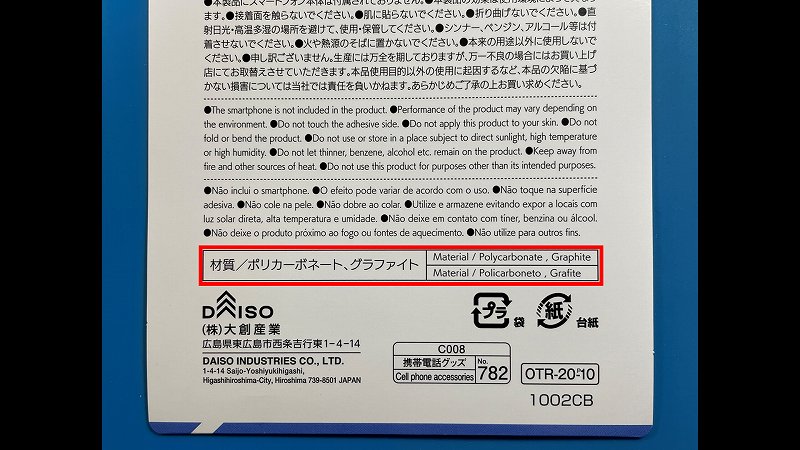
なぜ、わざわざ2層にしているのか?
おそらく、スマホやゲーム機に貼り付けることを前提とした場合、きっと、この方法が都合良いのでしょう(テキトー)。
まとめ
今回のテストは、とても簡易(テキトーとも言う・・・)なものでしたが、今後役立つかもしれない?いくつかの知見を得ることができました。
まずは、本題の放熱シート(グラファイト)の冷却効果です。
劇的な冷却効果は望めないものの、「ないよりはマシ」程度で割り切れるものに限定すれば、簡易的な冷却グッズとして使い道はいろいろありそうです。
もう少し買い足して、スマホの他、ルーターやWi-Fi中継器にも貼り付けてみようと思います。
次に、熱伝導シート(サーマルシート)単体での冷却効果です。
ノーマル状態の温度より10℃ぐらい下げることができており、この結果には少々驚きました。
ヒートシンクなしで、この効果が得られるのであれば、貼り付けておく価値は十分ありだと思います。
たしかに、以前、X13にCrucial P5を取り付けた時も熱伝導シートを貼り付けると、CrystalDiskMark実行時のMax温度が10℃ぐらい下がりました(この時はデータを取っていないので、だいたいです)。
一方で、X1 Carbon 3rd+ Samsung SM951の時は、4~5℃程度の冷却効果しかありませんでしたので、効果の大きさには差があります。
条件の違いとして、SM951の場合、チップに直接 熱伝導シートを貼り付けられたのではなく、チップに貼り付けられているラベル(材質は普通の紙?)を剥がさず、その上に熱伝導シートを貼り付けたので、その差が出たのかもしれません・・・
あるいは、ボトムカバー側にも熱伝導シートを接触させたことが影響したのか?
もちろん、マシンやSSDによって、それぞれの特性があり、常に同じような結果にはならないと思いますが、どの方法がベストなのか?また機会があれば調べてみます。
今回は以上です。
↓ 激熱! Samsung SSD 980を冷やす! ↓
Samsung SSD 980 1TBが激熱すぎたので冷やす!!
↓ おまけのヒートシンクでも効果あり ↓
KingBank NVMe SSD おまけのヒートシンクがGood!
↓ こちらでも熱伝導シートの効果を検証しました ↓
X1 Carbon 1stのSSD換装記録(トランセンド 420S)
↓ こちらの冷却グッズもどうぞ ↓
100均のスマホ冷却ファンがCool!Wi-Fi中継器を冷やす!
USBファンスピードコントローラーで100均ファンを静音化!


コメント